EslintとPrettierの導入 Next.js
Next.jsのプロジェクトにフォーマッターを導入したい
Next.jsで作成したプロジェクトにEslintとPrettierを導入する手順について説明します。インストールするものは以下の5つです。
導入手順
-
npmでprettierをインストールする
Copied!!$ npm install prettier --save-dev -
npmでeslintをインストールする
Copied!!$ npm install eslint --save-dev -
npmでeslint-config-prettierをインストールする
Copied!!$ npm install eslint-config-prettier --save-dev -
vscodeの拡張機能からvscode-eslintをインストールする
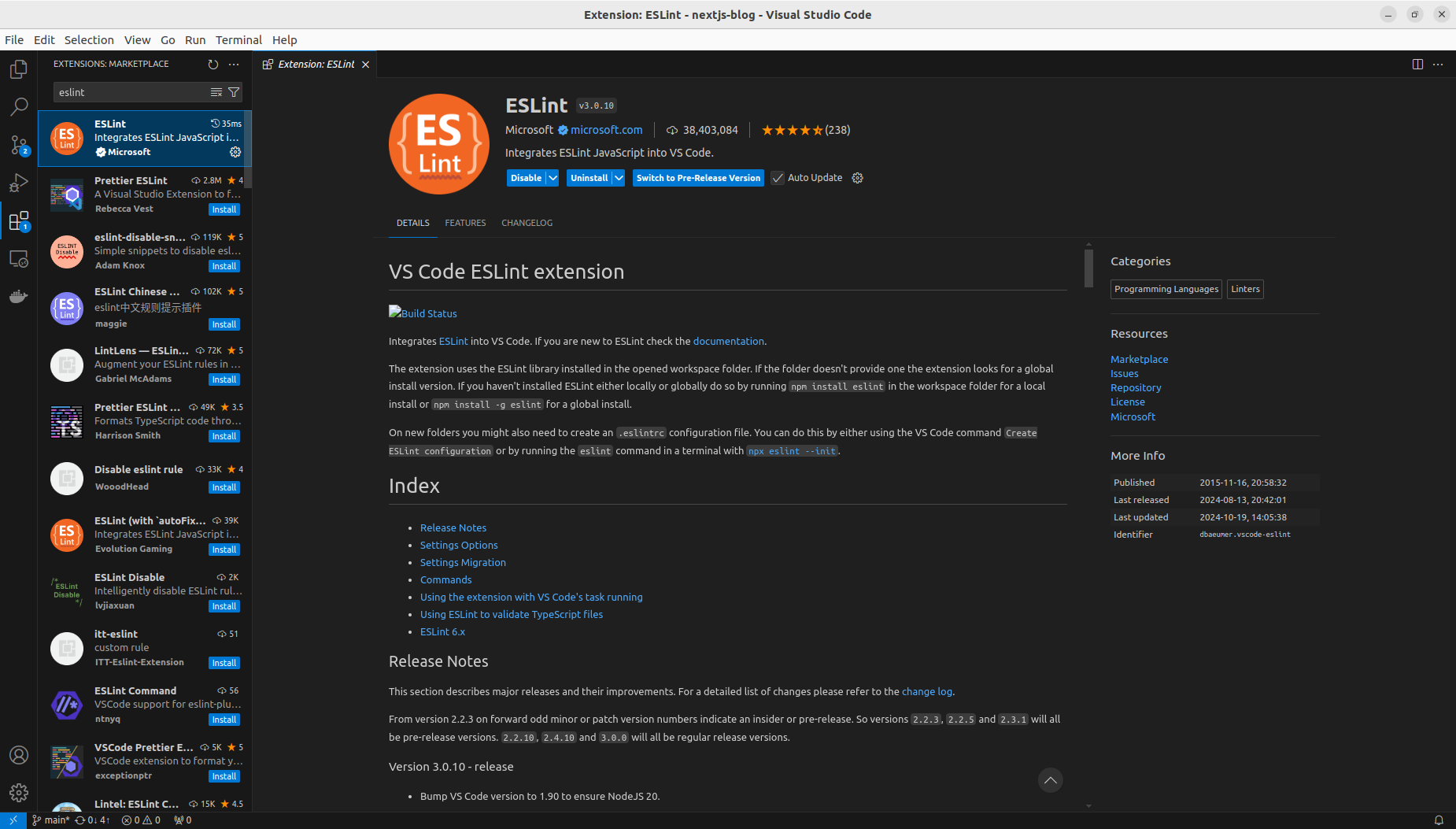
-
vscodeの拡張機能からprettier-vscodeをインストールする
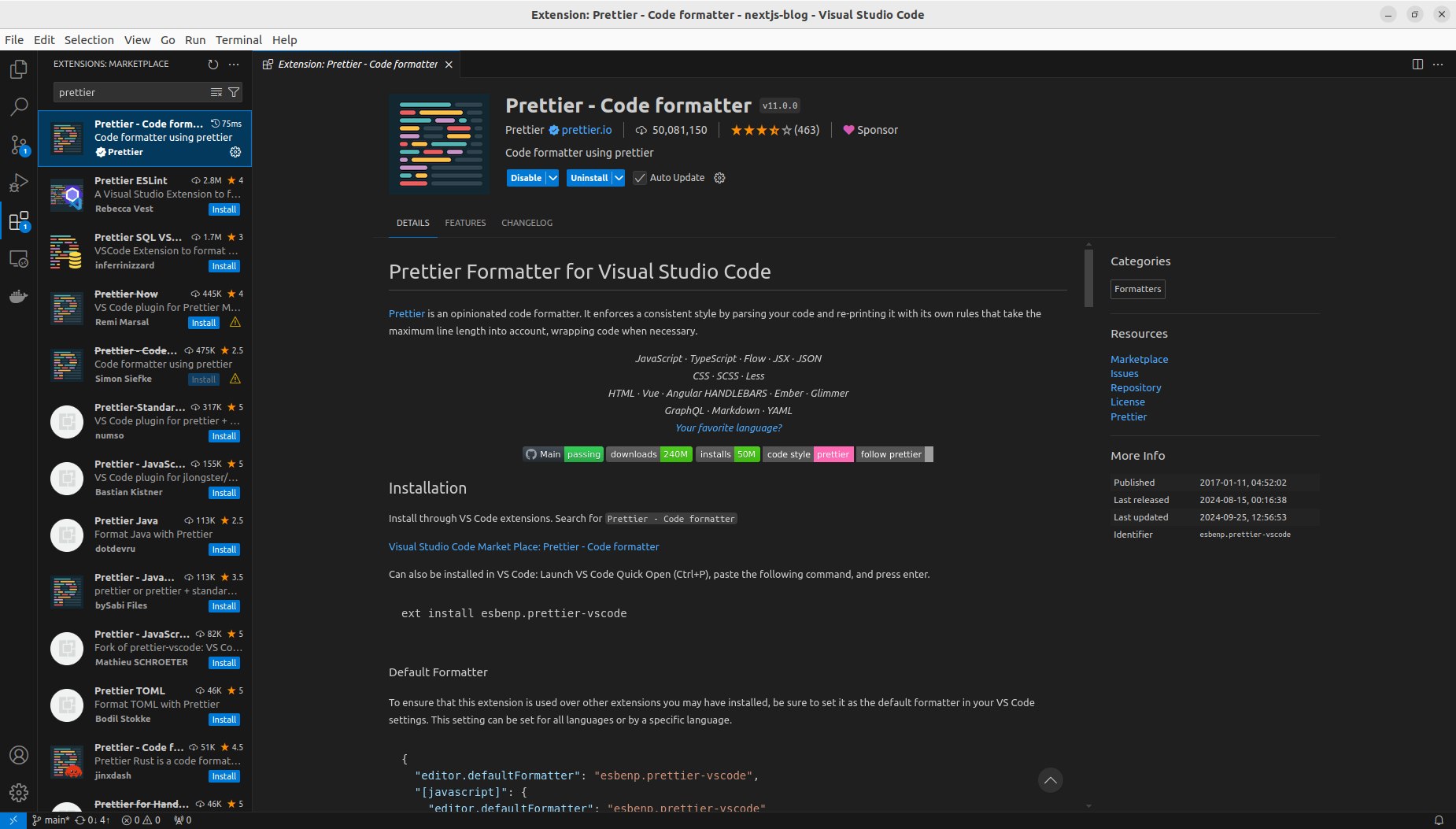
-
.eslintrc.jsonをプロジェクトルートディレクトリ下に作成する
Copied!!$ vim .eslintrc.json.eslintrc.jsonCopied!!{ "extends": ["next", "next/core-web-vitals", "prettier"], "plugins": [], "rules": { "indent": ["error", 2], "max-len": ["error", { "code": 80 }], "no-tabs": ["error"] } } -
.vscode/settings.jsonを作成する
Copied!!$ mkdir .vscode $ vim .vscode/settings.json.vscode/settings.jsonCopied!!{ "editor.defaultFormatter": "esbenp.prettier-vscode", "editor.formatOnSave": true, "editor.codeActionsOnSave": { "source.fixAll.eslint": true } }
補足
- .eslintrc.jsonではインデントサイズや行の最大文字数などのルールを指定します
- .settings.jsonではVSCodeで使用するフォーマッターの指定やフォーマットをするタイミングを指定します
